Move to iOS 應用程式是一個有用的應用程式,可讓使用者通過簡單的步驟將視頻、日曆、消息、照片等數據傳輸到他們的iPhone。但是,許多人在使用Move to iOS 應用程式時報告了問題。例如,使用時可能會收到「未檢測到 iOS 設備移動到 iOS」。。如何將我的 iPhone 連接到 iOS move?確保您已設置設備,並且設備靠近源頭。您不希望遇到此問題,因為它可能會令人不安。
Apple的Move to iOS 應用程式是將數據從 Android 傳輸到 iOS的官方工具。如果你沒有這個應用,你需要手動一個接一個地傳輸你的檔。因此,當您遇到“未檢測到 iOS 設備移動到 iOS”問題時,您可能想知道原因以及是否有方法可以解決它。本文提供了所有詳細資訊,以説明您在使用“移至 iOS ”應用程式無法檢測到您的 iPhone。請繼續閱讀以瞭解更多資訊。
Move to iOS 是 Apple 開發的一款應用程式,使用戶能夠快速安全地將檔從Android移動到 iPhone。此應用程式可以傳輸照片、郵件帳戶、聯繫人、消息、日曆和網路書籤等數據。該應用程式可以在 iOS 9.0 或更高版本以及 Android OS 4.0 和更新版本上高效運行。其主要目的是簡化使用者從Android設備到iOS的文件傳輸。
當您正在尋找在切換后在 Android 和 iPhone/iPad/iPod 之間遷移檔案的應用程式時,它是您的首選應用程式。但是,用戶有時可能會遇到突然的連接問題或其他錯誤,這可能會使遷移檔變得具有挑戰性。由於多種原因,您可能會遇到「移動到 iOS 未檢測到 iOS 設備」的情況。以下是其中的一些:
1. 您沒有設定裝置
您可能會彈出「未檢測到 iOS 設備」的一個原因是設備尚未設置。如果未啟用 Apple ID 和網路設置,該應用程式將無法識別您的 iOS 設備,從而干擾連接。
2. 您連線到的網路不正確
此應用程式在這兩個設備上形成一個安全的專用網路,可以通過Wi-Fi輕鬆連接。但是,如果您嘗試將它們連結到不正確的Wi-Fi,您將立即收到警報並顯示「未檢測到 iOS 移動到 iOS」提示。
3.iPhone很遠
通常,當使用 移動到 iOS時,設備應該更近,以便建立牢固的連接。如果 iPhone 遠離源設備,則應用程式可能無法識別它,從而導致未檢測到 iOS錯誤。
您可能喜歡: 回答: 搬到 iOS 需要多長時間?[資訊指南]
如果您在使用「移動到iOS」時遇到「未檢測到iOS設備移動到iOS」錯誤,請不要擔心。以下是一些可能有幫助的潛在解決方案。
1.在Android上禁用智能網路
大多數最新的 Android 智慧手機現在都具有智慧網路交換機、Wi-Fi 優化和 Sprint 連接優化器,可自動連接到最高效、最快速的網路。由於這些強大的內置功能,您的手機可能會在目標 iPhone 創建的網路之間切換為另一個網路。
因此,您可以停用Wi-Fi自動更改功能並嘗試重新連接。這是禁用智慧網路交換機的方法:
步驟 1。打開「設置」應用程式並導航到 「網路 」選項卡。
第2步。按兩下螢幕右上角的 「更多 」 選項。
第 3 步。選擇 智慧網路交換機 選項並將其停用。

2.關閉移動數據
如果您在使用「移動到iOS」應用時在 Android 設備上啟用了蜂窩行動數據,則可能會遇到“ 未偵測到iOS設備移動到iOS”錯誤。這可能會擾亂您的轉移過程。因此,請確保在嘗試連接之前禁用蜂窩數據。關閉行動數據可以大大降低在傳輸過程中遇到複雜問題的可能性。
![]()
3.重新啟動手機
無法連線到您的 iOS 裝置 移至 iOS?是時候讓您的設備重新開始了。如果您進行一些基本的故障排除,它可以為您節省很多挫敗感和麻煩。重新啟動手機有助於提供必要的重置並使您的設備重新工作。此外,重新啟動手機可以清除未使用的應用程式留下的記憶體,並且應該首先解決可能導致連接問題的任何揮之不去的應用程式崩潰。
要重新啟動 Android 設備,請按電源按鈕,直到 出現重新啟動選項 。在iPhone上,按住它並滑出 關機。這個簡單的解決方案應該可以立即解決任何問題。

瞭解更多資訊:
移動到 iOS 卡在 1 分鐘,如何解決?[9 種可能的解決方案]
4.忘記Wi-Fi網路
為確保您的 Android 手機連接到 iPhone 產生的網路連接,請嘗試從清單中抹掉所有現有的 Wi-Fi 網路。為此,請轉到“設置”頁面,找到 “網络和 Internet”,然後找到“Wi-Fi”。然後轉到每個Wi-Fi並選擇螢幕右側的設置圖示。然後,選擇 “忘記 ”選項以從 Android中刪除Wi-Fi設置。
點按您要刪除的網路。將出現一個對話框,選擇 「忘記 」以從設備記憶體中刪除當前連接。這將清除與關聯網路的任何先前連接。
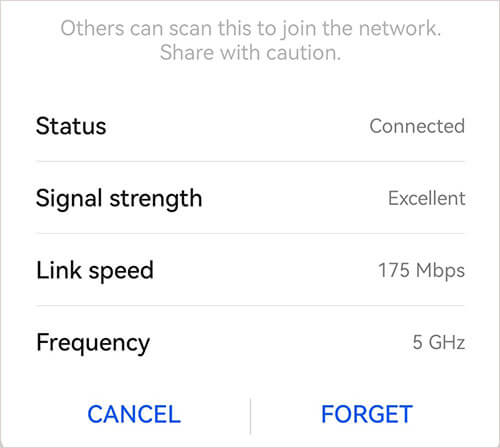
5.檢查iPhone的iPhone相容性
未連接到您的 iOS 設備?相容性問題可能是罪魁禍首。檢查設備之間的相容性。確保它們與應用程式相容,因為這可能是連接問題的根本原因。如果沒有相容的技術,應用程式將難以操作並可能顯示錯誤消息。
要檢查 Android 設備的相容性,請按照以下步驟操作:
步驟 1。轉到設置。
第2步。導航到 關於手機 並檢查 Android 設備的版本。
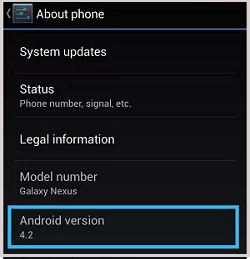
如果您是 iPhone 使用者,請按照以下步驟檢查 iOS 版本:
步驟 1。轉到設置。
第2步。點擊 「常規 」選項。
第 3 步。從清單中選擇 “關於” 以檢查iPhone的版本。
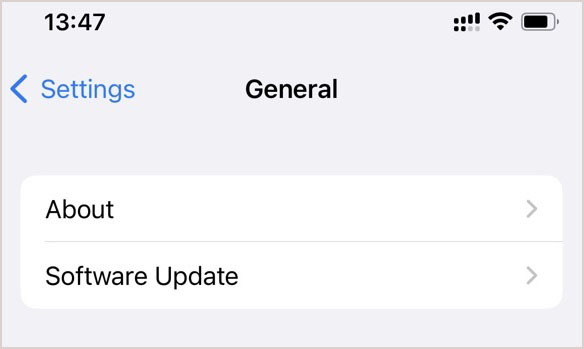
如果任何設備與「移至 iOS 」應用程式不相容,您可能會遇到問題。
6. 聯繫 Apple 支援
如果問題仍然存在,您可以通過 iOS上提供的支援應用程式輕鬆聯繫Apple支援。這是如何做到的:
步驟 1。打開Apple支援應用程式以顯示您的設備詳細資訊。
第2步。然後,您可以從功能表上的常見問題清單中選擇您的問題。
第 3 步。您將進入該部分以選擇 Apple Genius 欄、致電 Apple 支援或與支援聊天。
Move to iOS 應用程式旨在為使用者提供一種更簡單的方式將數據從Android設備傳輸到 iPhone。不幸的是,如果您不斷收到未檢測到iPhone的錯誤消息,則無法傳輸數據。然而,所有的希望並沒有消失。您應該尋求安慰,因為知道專業應用程式: Coolmuster Mobile Transfer.它非常適合Android和iPhone設備之間的數據傳輸。
主要特點:
如何一鍵將數據從 Android 手機遷移到iPhone:
01安裝後在電腦上啟動軟體。當您看到主介面時,選擇 Mobile Transfer 模組。

02使用 USB 電纜將設備插入 PC。連接后,您將看到螢幕上顯示的設備。

03現在,選擇要傳輸到內容清單的檔。確認後,按下 「開始複製 」按鈕,您的聯繫人將立即轉移。

延伸閱讀:
如何將照片從 Android 傳輸到 iPhone 14/13?[4 種方法]
Move to iOS 應用程式是從 Android 設備切換到 iPhone 的好方法,但如果它說“未檢測到iOS移動到iOS”,這些是有助於解決問題的可能解決方案。但是,如果一切都失敗了,請不要擔心,因為我們已經推出了您可以使用的替代應用程式。Coolmuster Mobile Transfer是一個具有使用者友好介面的綜合工具。它可以説明任何人快速將數據從Android手機移動到iOS,只需點擊幾下即可傳輸他們想要的所有內容。此外,它在使用方面表現出熟練度和準確性,確實是一個出色的選擇。
相關文章:
[評論]從 Android 切換到iPhone的10大iOS替代方案